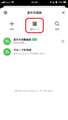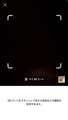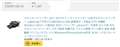�i��SIM�v�����l�C�����L���O������
| ������ | 2020�N4��24������ |
|---|---|
| ��ʃT�C�Y | 4.7�C���` |
| �d�� | 148g |
| �Ή�SIM | nano-SIM/eSIM |
| ���[�J�[�T�C�g | |
| �L�����A�T�C�g |
- ���i��r
- �����i��r
- ���承�i
- �X�y�b�N�E����
- ���r���[
- �N�`�R�~
�]���Ώې��i��I�����Ă��������i�S51���j
-

iPhone SE (��2����) 64GB SIM�t���[ [�u���b�N]
iPhone SE (��2����) 64GB SIM�t���[ [�u���b�N]�̃��r���[������ -

iPhone SE (��2����) 64GB SIM�t���[ [�z���C�g]
iPhone SE (��2����) 64GB SIM�t���[ [�z���C�g]�̃��r���[������ -

iPhone SE (��2����) (PRODUCT)RED 64GB SIM�t���[ [���b�h]
iPhone SE (��2����) (PRODUCT)RED 64GB SIM�t���[ [���b�h]�̃��r���[������ -

iPhone SE (��2����) 128GB SIM�t���[ [�u���b�N]
iPhone SE (��2����) 128GB SIM�t���[ [�u���b�N]�̃��r���[������ -

iPhone SE (��2����) 128GB SIM�t���[ [�z���C�g]
iPhone SE (��2����) 128GB SIM�t���[ [�z���C�g]�̃��r���[������ -

iPhone SE (��2����) (PRODUCT)RED 128GB SIM�t���[ [���b�h]
iPhone SE (��2����) (PRODUCT)RED 128GB SIM�t���[ [���b�h]�̃��r���[������ -

iPhone SE (��2����) 256GB SIM�t���[ [�u���b�N]
iPhone SE (��2����) 256GB SIM�t���[ [�u���b�N]�̃��r���[������ -

iPhone SE (��2����) 256GB SIM�t���[ [�z���C�g]
iPhone SE (��2����) 256GB SIM�t���[ [�z���C�g]�̃��r���[������ -

iPhone SE (��2����) (PRODUCT)RED 256GB SIM�t���[ [���b�h]
iPhone SE (��2����) (PRODUCT)RED 256GB SIM�t���[ [���b�h]�̃��r���[������ -

iPhone SE (��2����) 64GB docomo [�u���b�N]
iPhone SE (��2����) 64GB docomo [�u���b�N]�̃��r���[������ -

iPhone SE (��2����) 64GB docomo [�z���C�g]
iPhone SE (��2����) 64GB docomo [�z���C�g]�̃��r���[������ -

iPhone SE (��2����) (PRODUCT)RED 64GB docomo [���b�h]
iPhone SE (��2����) (PRODUCT)RED 64GB docomo [���b�h]�̃��r���[������ -

iPhone SE (��2����) 128GB docomo [�u���b�N]
iPhone SE (��2����) 128GB docomo [�u���b�N]�̃��r���[������ -

iPhone SE (��2����) 128GB docomo [�z���C�g]
iPhone SE (��2����) 128GB docomo [�z���C�g]�̃��r���[������ -

iPhone SE (��2����) (PRODUCT)RED 128GB docomo [���b�h]
iPhone SE (��2����) (PRODUCT)RED 128GB docomo [���b�h]�̃��r���[������ -

iPhone SE (��2����) 256GB docomo [�u���b�N]
iPhone SE (��2����) 256GB docomo [�u���b�N]�̃��r���[������ -

iPhone SE (��2����) 256GB docomo [�z���C�g]
iPhone SE (��2����) 256GB docomo [�z���C�g]�̃��r���[������ -

iPhone SE (��2����) (PRODUCT)RED 256GB docomo [���b�h]
iPhone SE (��2����) (PRODUCT)RED 256GB docomo [���b�h]�̃��r���[������ -

iPhone SE (��2����) 64GB SoftBank [�u���b�N]
iPhone SE (��2����) 64GB SoftBank [�u���b�N]�̃��r���[������ -

iPhone SE (��2����) 64GB SoftBank [�z���C�g]
iPhone SE (��2����) 64GB SoftBank [�z���C�g]�̃��r���[������ -

iPhone SE (��2����) (PRODUCT)RED 64GB SoftBank [���b�h]
iPhone SE (��2����) (PRODUCT)RED 64GB SoftBank [���b�h]�̃��r���[������ -

iPhone SE (��2����) 128GB SoftBank [�u���b�N]
iPhone SE (��2����) 128GB SoftBank [�u���b�N]�̃��r���[������ -

iPhone SE (��2����) 128GB SoftBank [�z���C�g]
iPhone SE (��2����) 128GB SoftBank [�z���C�g]�̃��r���[������ -

iPhone SE (��2����) (PRODUCT)RED 128GB SoftBank [���b�h]
iPhone SE (��2����) (PRODUCT)RED 128GB SoftBank [���b�h]�̃��r���[������ -

iPhone SE (��2����) 256GB SoftBank [�u���b�N]
iPhone SE (��2����) 256GB SoftBank [�u���b�N]�̃��r���[������ -

iPhone SE (��2����) 256GB SoftBank [�z���C�g]
iPhone SE (��2����) 256GB SoftBank [�z���C�g]�̃��r���[������ -

iPhone SE (��2����) (PRODUCT)RED 256GB SoftBank [���b�h]
iPhone SE (��2����) (PRODUCT)RED 256GB SoftBank [���b�h]�̃��r���[������ -

iPhone SE (��2����) (PRODUCT)RED 64GB au [���b�h]
iPhone SE (��2����) (PRODUCT)RED 64GB au [���b�h]�̃��r���[������ -

iPhone SE (��2����) (PRODUCT)RED 128GB au [���b�h]
iPhone SE (��2����) (PRODUCT)RED 128GB au [���b�h]�̃��r���[������ -

iPhone SE (��2����) (PRODUCT)RED 256GB au [���b�h]
iPhone SE (��2����) (PRODUCT)RED 256GB au [���b�h]�̃��r���[������ -

iPhone SE (��2����) 64GB ���C���o�C�� [�u���b�N]
iPhone SE (��2����) 64GB ���C���o�C�� [�u���b�N]�̃��r���[������ -

iPhone SE (��2����) 64GB ���C���o�C�� [�z���C�g]
iPhone SE (��2����) 64GB ���C���o�C�� [�z���C�g]�̃��r���[������ -

iPhone SE (��2����) (PRODUCT)RED 64GB ���C���o�C�� [���b�h]
iPhone SE (��2����) (PRODUCT)RED 64GB ���C���o�C�� [���b�h]�̃��r���[������ -

iPhone SE (��2����) 128GB ���C���o�C�� [�u���b�N]
iPhone SE (��2����) 128GB ���C���o�C�� [�u���b�N]�̃��r���[������ -

iPhone SE (��2����) 128GB ���C���o�C�� [�z���C�g]
iPhone SE (��2����) 128GB ���C���o�C�� [�z���C�g]�̃��r���[������ -

iPhone SE (��2����) (PRODUCT)RED 128GB ���C���o�C�� [���b�h]
iPhone SE (��2����) (PRODUCT)RED 128GB ���C���o�C�� [���b�h]�̃��r���[������ -

iPhone SE (��2����) 64GB �y�V���o�C�� [�u���b�N]
iPhone SE (��2����) 64GB �y�V���o�C�� [�u���b�N]�̃��r���[������ -

iPhone SE (��2����) 64GB �y�V���o�C�� [�z���C�g]
iPhone SE (��2����) 64GB �y�V���o�C�� [�z���C�g]�̃��r���[������ -

iPhone SE (��2����) (PRODUCT)RED 64GB �y�V���o�C�� [���b�h]
iPhone SE (��2����) (PRODUCT)RED 64GB �y�V���o�C�� [���b�h]�̃��r���[������ -

iPhone SE (��2����) 128GB �y�V���o�C�� [�u���b�N]
iPhone SE (��2����) 128GB �y�V���o�C�� [�u���b�N]�̃��r���[������ -

iPhone SE (��2����) 128GB �y�V���o�C�� [�z���C�g]
iPhone SE (��2����) 128GB �y�V���o�C�� [�z���C�g]�̃��r���[������ -

iPhone SE (��2����) (PRODUCT)RED 128GB �y�V���o�C�� [���b�h]
iPhone SE (��2����) (PRODUCT)RED 128GB �y�V���o�C�� [���b�h]�̃��r���[������ -

iPhone SE (��2����) 256GB �y�V���o�C�� [�u���b�N]
iPhone SE (��2����) 256GB �y�V���o�C�� [�u���b�N]�̃��r���[������ -

iPhone SE (��2����) 256GB �y�V���o�C�� [�z���C�g]
iPhone SE (��2����) 256GB �y�V���o�C�� [�z���C�g]�̃��r���[������ -

iPhone SE (��2����) (PRODUCT)RED 256GB �y�V���o�C�� [���b�h]
iPhone SE (��2����) (PRODUCT)RED 256GB �y�V���o�C�� [���b�h]�̃��r���[������
�N�`�R�~�Ώې��i��I�����Ă��������i�S17���j
�N�`�R�~�Ώې��i��I�����Ă��������i�S17���j
���i�̍i�荞��
���̃y�[�W�̃X���b�h�ꗗ�i�S547�X���b�h�j![]()
| ���e�E�^�C�g�� | �i�C�X�N�`�R�~�� | �ԐM�� | �ŏI���e���� |
|---|---|---|---|
| 8 | 2 | 2022�N3��4�� 22:00 | |
| 8 | 3 | 2022�N2��28�� 13:32 | |
| 33 | 15 | 2022�N2��27�� 21:04 | |
| 23 | 5 | 2022�N2��26�� 13:08 | |
| 8 | 2 | 2022�N2��15�� 20:38 | |
| 104 | 17 | 2022�N2��10�� 01:48 |
- �u����̍i���݁v�̖��ԐM�A�������͍ŐV1�N�A�����ς݂͑S���Ԃ̃N�`�R�~��\�����Ă��܂�
�X�}�[�g�t�H���E�g�ѓd�b > Apple > iPhone SE (��2����) 256GB SIM�t���[
���݁Aesim�Ŋy�V���o�C���A���� SIM�Ń��C���o�C�����g���Ă��܂��B�y�V���o�C����MNP����ɓ�����A���C���o�C����esim�ɑւ��悤���Ǝv���Ă��܂����A���C���o�C���̐����ʼn��L���e�����ӓ_�Ƃ��Ă���܂����B
�� ���C���o�C����eSIM�ƁA���C���o�C���ȊO��SIM�J�[�h��g�ݍ��킹�āA�����҂��iDSDS�j�Ŏg�p����ꍇ�A�T�[�r�X�̓���ۏ͂��Ă���܂���B
���f���A��SIM�@�\�����p���A�����ʘb�����p�ł��Ȃ��f�[�^�ʐM��pSIM���u���o�C���f�[�^�ʐM�v�p�̉���Ƃ��Đݒ肷��ƁA�ً}�@��(110/118/119)�ւ̔��M���ł��Ȃ����Ƃ�����܂��B
����̎g�����́Aesim�Ń��C���o�C���A����sim�Ō_��au���g�������̂ł����A���͂Ȃ��ł��傤���H�X�������肢�v���܂��B
�����ԍ��F24632369�@�X�}�[�g�t�H���T�C�g����̏�������
![]() 2�_
2�_
��������1813����
���Љ���ł͖�������Ƃ̎g����Ȃ̂ŁA����ۏ��Ă��Ȃ������ł��B
��������ۏ��Ă��܂�����A�L�����A�͕ۏ��Ȃ��ƍs���Ȃ��Ȃ�܂���ˁH
���X�N����ŋL�ڂ��Ă��邾���ł��B
���ȐӔC�ł����A��薳���g���܂��B
�����ԍ��F24632479�@�X�}�[�g�t�H���T�C�g����̏�������
![]()
![]() 6�_
6�_
����7R�W����
�L�������܂��B���ʂɍl�����炻���ł���ˁB���S����esim�ɂ������Ǝv���܂��B
�����ԍ��F24632501�@�X�}�[�g�t�H���T�C�g����̏�������
![]() 0�_
0�_
�X�}�[�g�t�H���E�g�ѓd�b > Apple > iPhone SE (��2����) 64GB �y�V���o�C��
�t���̃P�[�u���Ȃ�ł���PD�ɑΉ����Ă���̂ł��傤���H���߂�iPhone����肵�܂������A�P�[�u����ʓr�����K�v������̂��C�ɂȂ�܂����B���ɏ[�d���Anker PowerPort III 65W Pod��ʔ̂ŗ���ł���ł����P�[�u���͂܂��w�����Ă��܂���B�t���̃P�[�u����Type-C�Ȃ̂œ͂��[�d��ɂ͎g���܂���ˁH
![]() 2�_
2�_
���k�V�Z�l����
�t���P�[�u����pd�Ή����Ă��܂��B
Anker PowerPort III 65W�A�t���P�[�u���Ŗ�肠��܂���B
�����ԍ��F24625094�@�X�}�[�g�t�H���T�C�g����̏�������
![]()
![]() 3�_
3�_
PD�Ή��Ȃ�ł��ˁI�t���̕��͑����Ȃ����낤�Ǝv������ł܂����B���킸�ɍς݂܂����B��7R�W����L��������܂��I
�����ԍ��F24625131
![]() 0�_
0�_
���k�V�Z�l����
�ʃX���ŋ����Ă��炢�܂������A�{�@��12W�̏[�d����傫���Ă��[�d�X�s�[�h�͕ς��܂���B
https://hanpenblog.com/13343
�������A65W�̏[�d��Ȃ�PC��OK�Ȃ̂ŁA�ו������炷���߂ɂ͂����ł��ˁB
�����ԍ��F24625603
![]() 3�_
3�_
�X�}�[�g�t�H���E�g�ѓd�b > Apple > iPhone SE (��2����) 64GB SIM�t���[
iPhone SE (��2����) 64GB SIM�t���[����������
https://www.digital.go.jp/policies/posts/vaccinecert
�f�W�^�����́u�ڎ�ؖ����A�v���v�����Ă܂��B
���̃A�v���ŕ\��������QR�R�[�h�̃X�N���[���V���b�g��PC�֑���AiPhone�̃J������PC��ʂ��B�e���邱�ƂŐڎ�ؖ�����Apple Wallet�֓o�^���܂����B
���������̕��@��iPhone�ȊO�ɕʂ̋@��iPC��^�u���b�g�A2��ڃX�}�z�Ȃǁj���K�v�ɂȂ�ʓ|�ł��B
iPhone1��ŃA�v����Web�ŕ\�����ꂽQR�R�[�h��ǂݍ��܂�����@�͉�������܂����H
![]() 0�_
0�_
���}�O�h��00����
LINE�A�v�������g���Ȃ�
�F�B�lj���QR�R�[�h�ǂݍ��݂���o���܂���B
�����ԍ��F24622622�@�X�}�[�g�t�H���T�C�g����̏�������
![]() 3�_
3�_
���悱chin����
>LINE�A�v�������g���Ȃ�
>�F�B�lj���QR�R�[�h�ǂݍ��݂���o���܂���B
���Ⴂ�ł͂Ȃ��ł��傤���H
���ꂾ�ƁA�J�����̑O��QR�R�[�h���\������Ă��Ȃ��Ƃ����Ȃ��Ǝv���܂����B
�ŏ��ɋL�ڂ���Ă���ʂ�
�uiPhone1��ŃA�v����Web�ŕ\�����ꂽQR�R�[�h��ǂݍ��܂�����@�v
�Ƃ̂��ƂŁAiPhone1��ŁA�[�����̂ɕ\�����ꂽQR�R�[�h�������̒[��1��݂̂łǂ��ɂ������������ł��B
PC��^�u���b�g�A2��߂̃X�}�z�Ȃǂ͈�ؗ��p���Ȃ��ŁB
�ʂ̂��̂ŕ\������̂��A�Ȃ��ʓ|�Ȃ̂��͕�����܂��B
�����ԍ��F24622653
![]() 5�_
5�_
LINE�𗘗p������@�ł��B
1. LINE�ɂ��ׂĂ̎ʐ^�ɃA�N�Z�X���錠����^����
2. QR�R�[�h���X�N���[���V���b�g�ɕۑ�����
3. LINE�A�C�R���������āAQR�R�[�h���^�b�v
4. �E���̃R�[�h�摜����A�X�N���[���V���b�g��I��
�����ԍ��F24622654
![]()
![]() 3�_
3�_
���悱chin����
���肪�Ƃ��������܂��B
LINE�͎����Ă܂��B
LINE�̗F�����lj���QR�R�[�h���^�b�v�����iPhone�̃J�������N�����Ă��܂��܂��B
�ڎ�ؖ����A�v����QR�R�[�h�̓X�N���[���V���b�g�ɕۑ����Ă��Ă����ǂݍ��܂���ɂ͂ǂ�����Ηǂ��ł����H
�����ԍ��F24622656
![]() 2�_
2�_
��������00615����
���w���̕��@������Ă݂܂�����iPhone�̃J�������N�����邾���œ������ʂł����B
�����������[������
����PC��^�u���b�g�A2��ڃX�}�z�iAndroid�j�������Ă܂����o���iPhone�����Ȃ��ꍇ��1��ʼn�������K�v���o�Ă��܂��B
�����ԍ��F24622668
![]() 0�_
0�_
���}�O�h��00����
�A�b�v�����摜�̉�ʂ܂ŗ�����
�E���̃A���o����1�����\������Ă��鏬���ȁ����^�b�v���ĉ������B
�����ԍ��F24622672�@�X�}�[�g�t�H���T�C�g����̏�������
![]()
![]() 5�_
5�_
���悱chin����
����͎����Ă݂܂������A�ړI��QR�R�[�h�̃X�N���[���V���b�g��I��ŃJ�����B�e��ʂ̏�ɏo�������̖����^�b�v�����
�u���M���I���v
�̉�ʂɂȂ��Ă��܂��܂��B
https://support.apple.com/ja-jp/HT212752
Apple�����T�C�g�̂����̃y�[�W�ɏ�����Ă���悤��
�u�w���X�P�A App �̒ʒm�v
���o�������̂ł����A�ǂ�����Ηǂ��ł����H
�����ԍ��F24622696
![]() 1�_
1�_
���Ȃ݂�Windows10�p�\�R����QR�R�[�h�̉摜��ǂݍ��ނɂ�
http://qrcode.red/
�����̃y�[�W���g���Ă��܂��B
������iPhone�ł����փA�N�Z�X���ړI��QR�R�[�h�̃X�N���[���V���b�g��ǂݍ��܂��܂������ʖڂł����B
���������������̗��o�Ă��邾����
�u�w���X�P�A App �̒ʒm�v
�͏o�Ă��܂���i��
�����ԍ��F24622714
![]() 0�_
0�_
https://k-tai.watch.impress.co.jp/docs/review/1375590.html
�P�[�^�CWatch�ɂ���
�uiOS 15�𓋍ڂ���iPhone XS�AiPhone XR�ȍ~�ł���u�e�L�X�g�F���\���v�@�\���g���邽�߁A�u�E�H���b�g�v����сu�w���X�P�A�v�A�v���ւ̏ؖ����lj������ȒP�ɂȂ�B�v
�Ə�����Ă���̂�iPhone SE�ł͖����Ȃ̂ł��傤���ˁH
�����ԍ��F24622751
![]() 0�_
0�_
iPhone8�ł͖�肠��܂���B
���L�̐ݒ�͍s���Ă��܂����H
�ݒ�-LINE-�ʐ^-���ׂĂ̎ʐ^
�����ԍ��F24622780
![]() 1�_
1�_
���}�O�h��00����
��������Ă݂܂�����
�ǂݍ��݂͏o���܂���
����shc:/5
����n�܂镶����ɂ�������܂����
�w���X�P�A�A�v���p�̓����QR�R�[�h�Ȃ̂��K�i���Ⴄ�l�ł�Apple�̏����J�����A�v���ł��������Ȃ̂����B
���߂�Ȃ���
���͒[��3�䎝���Ă���̂�AirDrop�œ]��������o���܂����B
�����ԍ��F24622784�@�X�}�[�g�t�H���T�C�g����̏�������
![]() 5�_
5�_
�������Ⴂ���Ă��܂����B���Ƀt�@�C���̑I���͂ł��Ă����̂ł��ˁB
FAQ�ɂ��X�}�z�̃J�����ł͂��߂Ȃ��Ƃ������A�Ƃ���܂����B
https://www.digital.go.jp/policies/vaccinecert/faq_08
�����ԍ��F24622997
![]() 0�_
0�_
�����ƒ��ׂĂȂ��̂ł����ЂƂ܂��ڎ�ؖ�����apple�E�H���b�g�lj��̕��@�ł�
iPhone�̃o�[�W������15.3.1
�@�ݒ聨����ƒn�恨�e�L�X�g�F���\����ON
�A�ڎ�ؖ����A�v���i�ؖ����̔��s�͂ł��Ă�����̂Ƃ��܂��j���ؖ�����I����QR�R�[�h���X�N���[���V���b�g���邩�������͍ʼn����̃S�~���A�C�R���̉E���̃A�C�R��������QR�R�[�h�ۑ�
�B�ۑ������摜���J��QR�R�[�h�摜���������摜�̉E���ɂ悭����Ƃ���u�C���W�P�[�^�A�C�R���v����x�^�b�v�������Ă������������QR�R�[�h�̉摜���^�b�v����u�w���X�P�A���J���v�Ƃ����̂��o�Ă���̂Ń^�b�v����ƃE�H���b�g�lj���ʂɈڍs
���l�ɉ摜�ɕۑ����ꂽQR�R�[�h���ǂݎ�邱�Ƃ��o���܂������낢�뒍�ӓ_������̂悤�Ȃ̂ł��̕ӂ͎����Œ��ׂĒ��ӂ��Ďg���Ă�������
�����ԍ��F24624567
![]()
![]() 5�_
5�_
���ȂȂ��̂������
�o���܂����I�I
���w���̒ʂ�ɂ������QR�R�[�h�摜�Łu�w���X�P�A�ŊJ���v���o�܂����B
����A�e�L�X�g�F���\����ON�ɂ��C���W�P�[�^�[�A�C�R�����ɂȂ�Ƃ���܂ł͍s���܂��������̌�̑�����@�������炸�f�O���Ă܂����B
�Ȃ�قǂ���1��QR�R�[�h���^�b�v����Ηǂ������̂ł��ˁB
����ɂ͋C�t���܂���ł���(^^;
�����QR�R�[�h�摜��PC�֑�����iPhone�̃J�����ŎB�e������@�Ŋ��ɂ���Ă܂������A����A4��ڐڎ�ȍ~�i���邩�ǂ���������܂��jiPhone�݂̂ŏo���邱�Ƃ����������̂ŏ�����܂��B
���肪�Ƃ��������܂����I�I
�����ԍ��F24624636
![]() 2�_
2�_
iPhone�͂悭�����I�ȑ��삪���_�ƌ����܂��������I�߂��Ēm��Ȃ��Əo���Ȃ���ł����
�����\���ĂȂ���C���W�P�[�^�A�C�R�������ꂽ���Ƃɂ����C�Â������܂���ł�����(��)
���͐ڎ�ؖ������܂����߂�ꂽ���Ƃ��Ȃ���ł�������E�H���b�g��A�b�v���H�b�`�ɂ���ƕ֗��ł���
��肪�Ƃ��������܂�
�����ԍ��F24624672
![]() 1�_
1�_
�X�}�[�g�t�H���E�g�ѓd�b > Apple > iPhone SE (��2����) 64GB �y�V���o�C��
�y�V���b�v���z�y�V���o�C���V���b�v
�y���i�z�����O�~
�y�m�F�����z
�y���̑��E�R�����g�z
�����ԍ��F24614350�@�X�}�[�g�t�H���T�C�g����̏�������
![]() 4�_
4�_
�������������
���߂Ċy�V�A�����~�b�g�ɐ\�����ސl�͖����z�z�ł��ˁI
�����ԍ��F24614409
![]() 2�_
2�_
2022/02/22 18:21�i1�N�ȏ�O�j
�y�V�|�C���g����āy�y�V�s��z�ō��z���i�킹����̂͌��ł��B
�����ԍ��F24614479
![]() 9�_
9�_
SE3���\�ԋ߂Ȃ̂ōɏ����ł���
�����ԍ��F24615434�@�X�}�[�g�t�H���T�C�g����̏�������
![]() 2�_
2�_
�����{��2/25�I���������牽���n�܂�̂��H3/1���X�\��ςł����B
�����ԍ��F24620319
![]() 0�_
0�_
����V���b�v�Ō_�Ă��܂����B
����26������V�K�_��Œ[����ꊇ1�~�A
�[���w���̂�22001�~�ɃL�����y�[�����e���ς���������ł��B
�z�[���y�[�W���m�F������m���ɂ��̂悤�ɂȂ��Ă܂����B
�ߋ��Ɋy�V���o�C���Ō_���������Ă�
����̃L�����y�[���K�p�ɂȂ�܂����A
iPhone�{�̂��y�V���o�C����y�V�ōw���������Ƃ�����ꍇ��
�ΏۊO�ƂȂ邻���ł��B
�_��1�~�Ō_��o���Ă���X�w�����������邱�Ƃ����o�����
22001�~����������Ƃ̎��B
�ȑO�͂܂������q����Ȃ������̂ŃL�����y�[����
���邾���ł����b�L�[�Ǝv���Ă���ł����A
�z��O�ɂ��܂̓o�b�`���q�����Ă�̂�
�l�q������C�������
������ɏ�芷�����邩�Y�݂͂��߂Ă܂��B
�����ԍ��F24621531�@�X�}�[�g�t�H���T�C�g����̏�������
![]() 6�_
6�_
�X�}�[�g�t�H���E�g�ѓd�b > Apple > iPhone SE (��2����) 64GB au
iphone�̃��[���ɃA�J�E���g��lj����āAyahoo���[�����g���Ă��܂��B
���[���̐ݒ�ɂ͕ۑ����Ԃ�����A�f�t�H���g�ł́u�������v�ɂȂ��Ă���Ǝv���܂����A�u30���v��u1�N�v��I�������ꍇ�A�P��iphone����30�����A1�N���̃��[���������邾���Ȃ̂ł��傤���H
����Ƃ��A�p�\�R���Ȃǂ��猩�鎞��yahoo���[���ɂ���������Ă��܂��Ă��āA30���A �P�N�ȍ~�̃��[���͑S�Ă�������Ă��܂��̂ł��傤���B
���Ȃ݂Ɂu���̑��v����lj�����co.jp�̕���yahoo���[���ł��B
�����Ȃ�ɒ��ׂ܂������A���ו����ǂ��Ȃ��̂��A�킩��܂���ł����B
�ǂ������ڂ������A�����Ă��������B
![]() 2�_
2�_
iPhone�̃��[���A�v���̊��Ԃ��Ă����̂͂����܂Ń��[������������ԂȂ��Yahoo�̕��Ɏc���Ă��ɉe������Ƃ��ł͂Ȃ���
�����ԍ��F24601503
![]() 5�_
5�_
POP�ŗ��p���Ă���ꍇ�A�p�\�R�����̃��[���A�v���̐ݒ�ɂ���Ă͎�M���Ƀ��[���T�[�o�[�̎�M�ς݃��[�����폜����܂��BIMAP�ŗ��p���Ă���ꍇ�͖��͂Ȃ��ł��傤�B
�܂��Aiphone�̐ݒ�ɂ̓��b�Z�[�W�iSMS�j�̕ۑ����Ԃ̐ݒ肵���Ȃ��悤�Ɍ����܂��B
�����ԍ��F24601887
![]() 1�_
1�_
�X�}�[�g�t�H���E�g�ѓd�b > Apple > iPhone SE (��2����) 64GB au
���������A
�P�CiPhone SE
�Q�Carrows We
�R�CAQUOS wish
�����C���g�p�́A��́A�ʐ^�Ɠ���ł��B
���l�b�g�͂���ȂɎg���܂���B
���d�b���p���ɏ��������邮�炢�ł��B
�Ƃ̃p�\�R����Windows�Ȃ̂ŁAiPhone�łƂ����ʐ^�⓮��̏ꍇ�A�p�\�R���Ɉړ����₷���̂��g������͋C�ɂȂ��Ă�Ƃ��ł��B
4G�ł�iPhone���������H�@5G��2�@��̕����������H
�J�����⓮��A���C���ɍl�����ꍇ�ǂꂪ�A�������߂ł����H
![]() 4�_
4�_
���قڏ��S��needhelp����
iphone SE���x�^�[�ł��ˁB
5G�͋C�ɂ��Ȃ��đ��v�ł��B
�G���A���ꕔ�����g���Ȃ��A�G���A���ł��������ɓ���قƂ��4G�ł����A�f�[�^����������v�����Ŏg�������b�g�͂���܂���B
5G�͖������Ŏg���ă����b�g������܂��B
>�Ƃ̃p�\�R����Windows�Ȃ̂ŁAiPhone�łƂ����ʐ^�⓮��̏ꍇ�A�p�\�R���Ɉړ����₷���̂��g������͋C�ɂȂ��Ă�Ƃ��ł��B
iphone�Ȃ��Windows�ȒP�Ɉڍs�o���܂����AGoogle�t�H�g�AiCloud�Ȃǂ̃N���E�h�T�[�r�X���ȒP�Ɉڍs�A�o�b�N�A�b�v�o���܂��B
�����ԍ��F24587169�@�X�}�[�g�t�H���T�C�g����̏�������
![]() 10�_
10�_
���قڏ��S��needhelp����
iPhone�����g�������Ƃ͂���܂��AWindows PC��iTunes������Ɠ����ɃC���X�g�[�������\�t�g�̂��A�ŁAiPhone��ڑ����邾���ŃG�N�X�v���[����iPhone������܂��B
�ʐ^�Ȃǂ́AiTunes�̓����Ƃ��g��Ȃ��Ă��APC�Ƀh���b�O���h���b�v�ŃR�s�[�ł��܂��B
https://www.ipodwave.com/iphone/howto/iphonepictures_windows.html
�����ԍ��F24587174
![]() 6�_
6�_
���قڏ��S��needhelp����
���J�����⓮��A���C���ɍl�����ꍇ�ǂꂪ�A�������߂ł����H
�Ώۋ@��̃_�C���N�g�Ȕ�r�͊ςĂȂ��̂ł����AYouTube���ł̔�r������ς�Ƃ���ς��AiPhone���Ǝv���܂��B
2�����ɂ͐V�^�����\���肻���ł��B
�������A�����������H�@�Ƃ̏��B������Ȃ��ł����ǁB
��iPhone�łƂ����ʐ^�⓮��̏ꍇ�A�p�\�R���Ɉړ����₷���̂��g������͋C�ɂȂ��Ă�Ƃ��ł��B
����Google�t�H�g�o�R��iPhone����̎ʐ^�iHEIC�g���q�j��JPG�ɕϊ����Ă��܂��i�����\�t�g�g�p�j�B
�����ԍ��F24587447
![]()
![]() 8�_
8�_
���قڏ��S��needhelp����
iPhone���ǂ��̂Ƃ���������A�ʐ^�E���悪��Ȃ�
�P���iPhone SE��蕡��^�C�v��iPhone���ǂ��ł���B
�������W�܂ł͕��ʂɒP��ł��ǂ���Ǝv���Ă܂������A�P�Qmini�ɕς���
���L�p���g���邾���ł��Ȃ�ʐ^�̃o���G�[�V�����������܂����ˁB
����������A12mini�A13mini���L�����y�[������ĂĈ����̂ł����������Ǝv���܂���B
�����ԍ��F24587550
![]() 6�_
6�_
���˂������炳��
����������A12mini�A13mini���L�����y�[������ĂĈ����̂ł����������Ǝv���܂���
�X���傳��3G��~������
�P�CiPhone SE
�Q�Carrows We
�R�CAQUOS wish
�����Ō����o���邩�畷���Ă��B
iPhone 12mini��mnp�Ƃ�����ˁH
3G���疳���Ō������Ă���鏊����́H
�����ԍ��F24587593�@�X�}�[�g�t�H���T�C�g����̏�������
![]() 13�_
13�_
���˂������炳��
�m���ɃJ�������\��SE2���11�ȍ~�̕�����ł��ˁB��i�����ꂢ�ɎB��܂����B
���ƁAiPhone�œ��悾�ƁA�L���e�ʂ��厖�ł��ˁB�i���̂܂܂ł́jmicroSD���g���Ȃ��̂ŁB
iPhone13 Pro�ł̍ō��掿���ƁA1���̓����6GB���H���悤�ł��B
https://iphone-mania.jp/news-403914/
�����ԍ��F24587627
![]() 6�_
6�_
���قڏ��S��needhelp����
�J�����A����B�e����ɍl����̂Ȃ�We��wish�̑I���͂��蓾�܂���B�ǂ������芸�����B���Ηǂ����x�̐��\���������ł�����B���ł������T�C�t�P�[�^�C��h���h�o���ڂŃR�X�g�������ݏ����ȓ��{�̃X�}�z��ቿ�i�Ɏ��߂邽�߂ɃJ�����ɂ̓R�X�g���|�����Ă��Ȃ��ƍl����ׂ��ł��B
iPhone SE�̃J�����ɐ^�V���������͖����ł����A�x�[�X�ɂȂ��Ă�͓̂����̓n�C�G���h������iPhone 8�̂��̂̔��ł����A���{�̃G���g���[Android�@���͂����Ɨǂ��摜���B���Ǝv���܂��B
�����ԍ��F24587984�@�X�}�[�g�t�H���T�C�g����̏�������
![]() 6�_
6�_
���K���G�z����
�����������ƂˁB�X���傳��̕��͂ɓ��ɖ������ď����Ė�����������
�����Ō����o����@��݂̂Ƃ͍l���ĂȂ�������B
����A�f���ɂP��iPhone SE�ŗǂ���Ȃ����ȁB
�����ԍ��F24588038
![]() 3�_
3�_
���˂������炳��
��ryu-writer����
��mini*2����
���K���G�z����
��JAZZ-01����
����7R�W����
�F����A�F�X�ƎQ�l�ɂȂ��肪�Ƃ��������܂��B�m��Ȃ��������Ƃ������I�ԏ�ł̎Q�l�ɂȂ�܂��B
iPhone SE�ł������́A�S�_���C�ɂȂ����̂ł����A�@
�ʐ^���B��Ƃ��́A�V���b�^�[���H�u�K�V���v�A�����傫�������ȂƎv�����̂ł����A
���̉��͏����≹�ʏ���������A�ʂȉ��ɂ�����A�Ȃǂ̕ύX���\�ł����H
���ƁA���̂܂܂ł�SD�J�[�h���Ȃ��Ƃ̎��ł����A�ǂ������iPhone����p�\�R���͂֎ʐ^�̈ړ�������̂ł����H
���X�łQ�O�~�Ƃ��Ŏ��Ɏʐ^�v�����g���������ASD�J�[�h�Ȃ��Ă��v�����g���\�ł��傤���H
�{�́A�[�d����̂ɁA�ʂɖ��O�A�_�v�^�H�ł��������A�����K�v������ƕ������̂ł����A�P�O�O�ψ�ł�������Ƃ̂��Ƃł����A
�A�_�v�^�H�@�͂P�O�O�~�̂ł������̂��H�@�����̂������̂��H�@���̃��[�J�[�̂��ꂪ�������߂������͂���͂�߂����������Ƃ��������狳���Ă���������Ƃ��肪�����ł�
�����܂���A�Ƃ��ǂȂ����A�ēx����������Ɗ������ł��B��낵�����肢�������܂��B
�����ԍ��F24588621
![]() 2�_
2�_
���قڏ��S��needhelp����
sd�J�[�h�Ɋւ��Ă� �J�[�h���[�_�[�Ƃ������̂���������
�A�v������Windows�Ɍq����ꂽ�肷�� �t�@�C���A�v��������܂��̂Ŋ��ƊȒP�Ɍq�����Ƃ��ł��܂�
�����ƊȒP�� ��ł��q�ׂ��Ă��܂��� ������iTunes�Ƃ����\�t�g������܂��B
���X�ł̃v�����g�� �L�^�����Ȃǂł�
iPhone�ƃP�[�u���Ōq���Ĉ���ł��܂���
�R���r�j�ł�WiFi�ڑ��ň���ł��܂��B
100�ς̂ł��x���Ă����Ȃ畁�ʂɏ[�d�ł��܂�
se2�̓��C�����X�[�d���o���܂���
�}���������Ȃ炻��Ȃ�̕����K�v������܂���
�����Ƃ���ȂƂ��ł�����
�y�V��Amazon�ŒT���ƎR�قǏo�Ă��܂�����
�܂� �I��� �I�X�X���ȂǕ����Ă݂��炢�����ł��傤
�F��Ȏ��_����I�X�X�����܂���(��)
�����ԍ��F24588638
![]() 6�_
6�_
���قڏ��S��needhelp����
�ʐ^���B��Ƃ��́A�V���b�^�[���H�u�K�V���v�A�����傫�������ȂƎv�����̂ł����A
�V���b�^�[���͌Œ�ł��B
iPhone����p�\�R���͂֎ʐ^�̈ړ�������̂ł����H
�t���̃P�[�u����PC�Ɛڑ������OK�ł��B
SD�J�[�h�Ȃ��Ă��v�����g���\�ł��傤���H
�\�ł��B
Google�t�H�g������I������Z�u���C���u���̃}���`�R�s�[�@����v�����g�A�E�g�\�ł��B
�P�O�O�ψ�ł�������Ƃ̂��Ƃł����A
100�ψ�ł���肠��܂��A�}���[�d�ɑΉ����Ă��Ȃ��̂ł������������[�d��̍w�����I�X�X�����܂��B
�����i����Ԃł����AANKER���ǂ����Ǝv���܂��B
�����ԍ��F24588804�@�X�}�[�g�t�H���T�C�g����̏�������
![]() 7�_
7�_
���قڏ��S��needhelp����
���ʐ^���B��Ƃ��́A�V���b�^�[���H�u�K�V���v�A�����傫�������ȂƎv�����̂ł����A
���{�̂͏������鎖�͏o���Ȃ��ł��B
���ǂ������iPhone����p�\�R���͂֎ʐ^�̈ړ�������̂ł����H
iPhone�A�p�\�R����Google�t�H�g���C���X�g�[�����Ă����AGoogle�t�H�g����Ĉړ��\�ł��B
���A�_�v�^�H�@�͂P�O�O�~�̂ł������̂��H
�ǂ��ƌ����Ηǂ��̂ł��傤���A���͑��Ђ̋}���[�d�@���g�p���Ă��܂��BAmazon�ōw��
�����ԍ��F24588978
![]() 6�_
6�_
���قڏ��S��needhelp����
�ʐ^���B��Ƃ��́A�V���b�^�[���H�u�K�V���v�A�����傫�������ȂƎv�����̂ł����A
���̉��͏����≹�ʏ���������A�ʂȉ��ɂ�����A�Ȃǂ̕ύX���\�ł����H
�����{�̂��}�i�[���[�h�̎��ɃV���b�^�[�������Ȃ��A�v��������܂��B�V���v���J�������掿�Ƃ��B
���ƁA���̂܂܂ł�SD�J�[�h���Ȃ��Ƃ̎��ł����A�ǂ������iPhone����p�\�R���͂֎ʐ^�̈ړ�������̂ł����H
�����O�ɂ������܂������A�p�\�R����iTunes������A�G�N�X�v���[���Ńh���b�O�R�s�[�ł��܂��B
�{�́A�[�d����̂ɁA�ʂɖ��O�A�_�v�^�H�ł��������A�����K�v������ƕ������̂ł����A�P�O�O�ψ�ł�������Ƃ̂��Ƃł����A
�A�_�v�^�H�@�͂P�O�O�~�̂ł������̂��H�@�����̂������̂��H�@���̃��[�J�[�̂��ꂪ�������߂������͂���͂�߂����������Ƃ��������狳���Ă���������Ƃ��肪�����ł�
�����{�̕t���̃P�[�u�����g���Ȃ�Ausb-C�[�q�̏[�d��ɂȂ�܂��BSE2��20W����Ώ\���Ȃ̂ŁA�����Ȃ�20W USB-C�d���A�_�v�^�i2,200�~�j�B
�����A�p�\�R����usb-C�[�q�ŏ[�d�ł�����̂Ȃ�AAnker Nano II�Ȃǂ�65W�[�d��ɂ���A�p�\�R����iPhone�����[�d�ł��܂��B
�����ԍ��F24589132
![]() 6�_
6�_
���قڏ��S��needhelp����
�����g��iPhone���������Ȃ���O���ł����Q�l�܂łɁB
�J�����̖������͕W�����ڂ̃J�����ł͏o���܂���BWeb��������Ɠ��惂�[�h��ŎB�e����Ƃ��̗��Z���o�ė��܂����f�����b�g������悤�ł��B������App Store�Ŗ������\�ȃJ�����A�v��������̂���ʓI�őI�����͊������܂��B�Ⴆ��Microsoft Pix�B
https://www.microsoft.com/ja-jp/microsoftpix
�p�\�R���ւ̃t�@�C���ړ��Ɋւ��Ă͑��̕��̉ɂ���悤�Ƀp�\�R����iTunes�����ăP�[�u���ڑ�����̂���ʓI���Ǝv���܂��B���̍ہAiPhone SE�ɕt������̂�Lightning-USB-C�P�[�u���ł��邽�߁A���ꂨ�莝���̃p�\�R����USB-C�[�q���Ȃ��ꍇ�ɂ͕ʓrLightning-USB�P�[�u�����w������K�v������Ǝv���܂��B
�܂��A�Ⴆ��������Lightning�[�q�t����SD�J�[�h���[�_�[���g���Δ�r�I�ȒP��microSD�Ȃǂƃf�[�^�̂���肪�o����̂ł͂Ȃ����Ǝv���܂��B
https://www.amazon.co.jp/dp/B09DYPY17B/
�X���̎ʐ^�v�����g�}�V���Ƃ̘A�g��Lightning�ł��o���邵�A�O�q�̕��@��microSD�Ȃǂɕۑ��o���������g���܂���ˁB
���Ə[�d��Ɋւ��ẮA
https://support.apple.com/ja-jp/HT208137
�����ł���������Ă܂����AApple�����̏[�d��łȂ��Ă�20W��USB-PD�Ή��[�d��ł���Γ����ɏ[�d�\�ł��B���S��Apple��������̂ł��ǂ��ł���(���̏ꍇ�Z�u���C���u���ł������Ă܂���)�A�ЊO�i�Ȃ甼�z���x�ł��w���o���܂���B�Ⴆ�A
https://www.amazon.co.jp/dp/B07S8MZBZ9/
�[�d�킪�P�[�u���t���łȂ��ꍇ�ɂ͖{�̕t����Lightning - USB-C�P�[�u���Őڑ����܂��B�������̂��̂��g�������Ȃ�PD�Ή������L���ꂽ���̂��B�ЊO�i���s���Ȃ�MFi(Made for iPhone)���ꂽ���̂��S�ł��B
�Ō�ɁB���C�����X�[�d�ɂ��Ă͒ʏ�̏[�d���x�����Ƃ𗝉����Ă����ׂ��ł��B100�ςȂLj����Ȃ��̂ł����C�����X�[�d�͈ꉞ�o���܂����o�͂�5W�ɂȂ邱�Ƃ������ł��B
�܂�iPhone�ł�SE�Ȃ�MagSafe�ɑΉ����Ȃ����͍̂ő�ł�7.5W�܂łƂȂ�܂��B�����ď[�d�푤�Ŗ��m��7.5W�Ή��ƂȂ��Ă��Ȃ��Ƃ����܂���B�Ⴆ�A
https://www.amazon.co.jp/dp/B07N1DJ6W6/
�����������̂Ȃ�g���܂��B�������A��ʂɂ��̎�̂��̂̓p�b�h�݂̂ŏ[�d���ʂɕK�v�Ƃ��܂��B�X�ɐڑ��[�q��USB-C�ł͂Ȃ�USB-A�܂�ʏ�T�C�Y��USB�ɂȂ��Ă邱�Ƃɒ��ӂł��B���̏��i�Ɋւ��Ă͐ڑ�����[�d��Ƃ��āA�O�q����USB-PD�Ƃ͕ʋK�i��QuickCharge�ɑΉ������[�d���p�ӂ��Ȃ���7.5W�̏o�͂����肵�ē����܂���B�Ⴆ�A
https://www.amazon.co.jp/dp/B07B6PQQW5/
�����ԍ��F24589505�@�X�}�[�g�t�H���T�C�g����̏�������
![]()
![]() 7�_
7�_
���قڏ��S��needhelp����
SE64��0�~��1�N���O�ɍw�����܂����B
SE128��5000�~�ʂōw��
����Ǝʐ^�����B��܂��B
�h�����R�̓����iPhone�Ō�����YouTube�ɃA�b�v�����肷��̂Ńf�[�^�[�ړ���USB�}���`�J�[�h���[�_�[�����܂����B
iPhone�ŎB�e����2���Ԉʂ̓���������Android�^�u���b�g�Ɉړ������肵�ďd�Ă܂��B
����PC�͕s���ł�w
����ʐ^��iPhoneSE���Y��ł��ˁB
Android�̈����J�����͓���c�݂܂��B
�����̔��������͌���Amazon�ł͖���
�����`�̎����̂͗L��܂����B
�����ԍ��F24590267�@�X�}�[�g�t�H���T�C�g����̏�������
![]()
![]() 6�_
6�_
�F����ԐM�Ə�肪�Ƃ��������܂��B
��Jack O'Neill����
���K���G�z����
��JAZZ-01����
��mini*2����
��ryu-writer����@���ׂāA�����N�����Ă������肠�肪�Ƃ��������܂��B
�������܂��@������@������₷���摜�܂ł��肪�Ƃ��������܂��B
���ꂼ��F��Ȋp�x����̏�肪�Ƃ��������܂����B
�����ԍ��F24590456
![]() 0�_
0�_
����͂�������̏�肪�Ƃ��������܂����B
�����ԍ��F24590460
![]() 2�_
2�_
�N�`�R�~�f������
�œK�Ȑ��i�I�т��T�|�[�g�I
[�X�}�[�g�t�H��]
�V���s�b�N�A�b�v���X�g
-
�yMy�R���N�V�����z�������30��PC
-
�y�~�������̃��X�g�z�v�����^�w��2025
-
�yMy�R���N�V�����z15���炵��
-
�yMy�R���N�V�����zA20?
-
�yMy�R���N�V�����z30���\��
���i.com�}�K�W��
���ڃg�s�b�N�X
- TVS REGZA�̂������߃e���r5�I �L�@EL��mini LED�����掿�I�y2025�N9���z

�t���e���r�E�L�@EL�e���r
- �H��ߖ�̐�D�I �X�[�p�[�ł��g�N�ȍŋ��N���W�b�g�J�[�h7�I �y2025�N9���z

�N���W�b�g�J�[�h
- ����ł��������I 4���~�ȉ��̍��R�X�p�X�}�z�uOPPO Reno13 A�v

�X�}�[�g�t�H��
�i�X�}�[�g�t�H���E�g�ѓd�b�j